Reklāma
Mēs visi esam pieredzējuši šīs bailes sajūtu, kad svarīgs fails vai mape neatrodas tur, kur jūs to sagaidāt.
Parasti problēmas rada lietotāja kļūdas. Jūs, iespējams, to nejauši esat pārvietojis vai pārdēvējis. Bet dažreiz pamata problēma ir nopietnāka. Šī baiļu sajūta var ātri pārvērsties absolūtā panikā.
Potenciālo cēloņu skaits trūkst vai nav pieejami faili vai mapes 5 labākie rīki bojātu vai bojātu failu labošanai sistēmā WindowsFails ir bojāts un to nevar atvērt. Vai šis kļūdas ziņojums izklausās pazīstams? Izmēģiniet šos rīkus, lai atgūtu vai labotu bojāto failu. Lasīt vairāk ir gandrīz bezgalīgs; tos visus nav iespējams aptvert vienā rakstā. Tā vietā šajā rakstā mēs aplūkosim vienu konkrētu piemēru: zaudēja starpsienas.
Kā nodalījums kļūst “pazudis”?
Vispārīgi runājot, ir trīs galvenie nodalījuma pazušanas veidi.
Daudziem lietotājiem visizplatītākais iemesls ir ļaunprātīga programmatūra. Kā vīrusi kļūst arvien sarežģītāka, tie var būt vērsti uz operētājsistēmas daļām, kuras iepriekš nebija sasniedzamas. Viens no šādiem piemēriem bija Rombertik vīruss 2015. gadā. Tā
uzbruka Master Boot Record Kā atrisināt lielāko daļu Windows sāknēšanas problēmuVai jūsu Windows dators netiek sāknēts? Varbūt aparatūras, programmatūras vai programmaparatūras kļūdas dēļ. Tālāk ir aprakstīts, kā diagnosticēt un novērst šīs problēmas. Lasīt vairāk (MBR) un, ja tas izdodas, pārrakstiet nodalījuma datus ar null baitiem.Otrais iemesls ir datu korupcija. Ja tiek bojāta operētājsistēma vai failu sistēma, cietais disks, iespējams, nevar darboties pareizi. Tas savukārt var padarīt starpsienas nepieejamas.
Galīgais iemesls ir diska pārvaldības kļūdas. Varbūt esat pieļāvis kļūdu, mainot nodalījumu, varbūt netīši sabojājāt nodalījumu tabulu vai, iespējams, pat izdzēsāt nodalījumu, to neapzinoties.
Kā atgūt zaudēto nodalījumu sistēmā Windows
Ja esat pārliecināts par savām tehniskajām spējām, izpildiet soli pa solim sniegtos norādījumus. Lai iegūtu sīkāku skaidrojumu, turpiniet lasīt.
- Lejupielādējiet un palaidiet TestDisk.
- Izvēlieties Izveidojiet jaunu žurnālfailu.
- No saraksta izvēlieties cieto disku.
- Iestatiet sava diska nodalījuma tabulas veidu.
- Izvēlieties Analizēt.
- Izvēlieties Ātrā meklēšana.
- Iezīmējiet salauzto vai trūkstošo nodalījumu.
- Nospiediet A.
- Izvēlieties Gatavs.
Lejupielādējiet un instalējiet TestDisk
Izmantojot Google, varat atrast daudz bezmaksas nodalījumu atkopšanas rīkus, taču mēs domājam TestDisk ir labākais darba rīks (lai gan vēlāk rakstā esam apskatījuši pāris alternatīvas).
TestDisk galvenokārt ir paredzēts zaudēto nodalījumu atkopšanai, taču tas var arī atjaunot sāknēšanas sektorus, salabot failu piešķiršanas tabulas (FAT), izveidot NTFS sāknēšanas sektora dublējumus un labot nodalījumu tabulu kļūdas.
Atvērtā koda lietotni var bez maksas lejupielādēt. Paņemiet kopiju no programmatūras vietnes. Lietotne ir pārnēsājama Labākās pārnēsājamās lietotnes, kurām nav nepieciešama instalēšanaPārnēsājamām lietotnēm nav jāinstalē. Varat tos palaist pat no zibatmiņas diska. Šeit ir labākās pārvietojamās lietotnes. Lasīt vairāk , kas nozīmē, ka nav instalēšanas procesa. Vienkārši izsaiņojiet lejupielādētā faila saturu.
Lejupielādēt:TestDisk (Bezmaksas)
Kā atgūt nodalījumu, izmantojot TestDesk
Palaidiet failu ar nosaukumu testdisk_win.exe. Lietotne tiks palaista DOS logā. Jums vajadzētu redzēt zemāk redzamo ekrānu.

Izmantojot tastatūras bulttaustiņus, iezīmējiet Izveidojiet jaunu žurnālfailu un nospiediet Ievadiet. Nākamais ekrāns ļauj jums izvēlēties disku. Ja jūs izmantojat parastu mājas datora iestatīšanu, iespējams, ka sarakstā redzēsit tikai vienu disku, bet šo rīku atklās arī citus pievienotos datu nesējus, piemēram, kompaktdiskus un USB. Iezīmējiet disku ar pazaudēto nodalījumu un nospiediet Ievadiet.
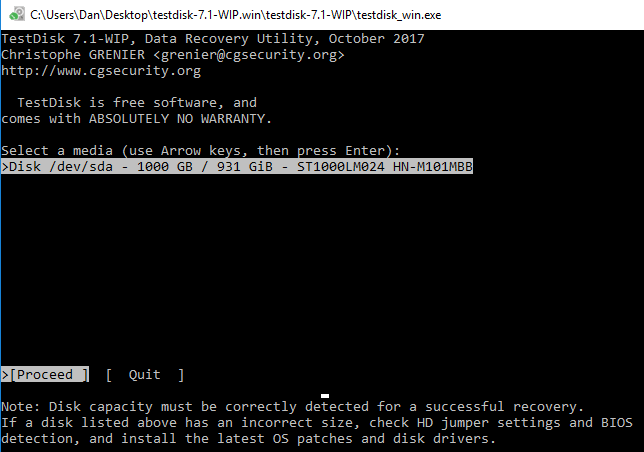
Trešajā ekrānā iezīmējiet nodalījumu tabulas veidu, kuru izmanto jūsu iekārta. Ja lietojat lietotni operētājsistēmā Windows, jums vajadzētu izvēlēties Intel vairumā gadījumu (tomēr EFI GPT ir arī iespējams).
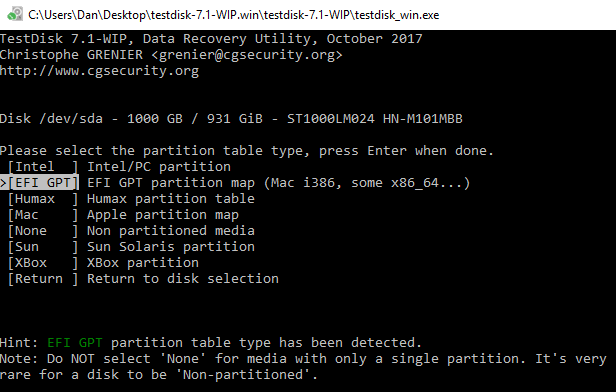
Pēdējā ekrānā izvēlieties Analizēt un nospiediet Ievadiet. TestDisk sāks atlasīto disku un nodalījumu skenēšanu. Ja jums ir liels disks, process var aizņemt vairākas minūtes.
Galu galā jūs redzēsit rezultātu sarakstu. Ja meklējamais nodalījums nav norādīts sarakstā, izvēlieties Ātrā meklēšana ekrāna apakšā un nospiediet Ievadiet. Tas meklēs un uzskaitīs visus sabojātos vai trūkstošos nodalījumus.

Lai atgūtu salauztu nodalījumu, rezultātos iezīmējiet pareizo līniju un nospiediet A uz tastatūras. Lai pabeigtu procesu, izvēlieties Gatavs pēdējā ekrānā.
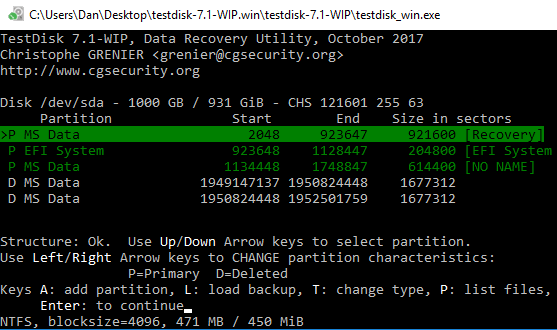
Kā atgūt failu, izmantojot TestDesk
Failu atkopšanai ir iespējams arī izmantot TestDisk. Veiciet iepriekšminētās darbības, bet ceturtajā ekrānā izvēlieties Advanced tā vietā Analizēt.
Dodiet lietotnei dažas minūtes, lai pabeigtu skenēšanu. Kad tas būs pabeigts, tas parādīs failu nosaukumu sarakstu. Lai atkoptu failu, nospiediet C uz tastatūras.
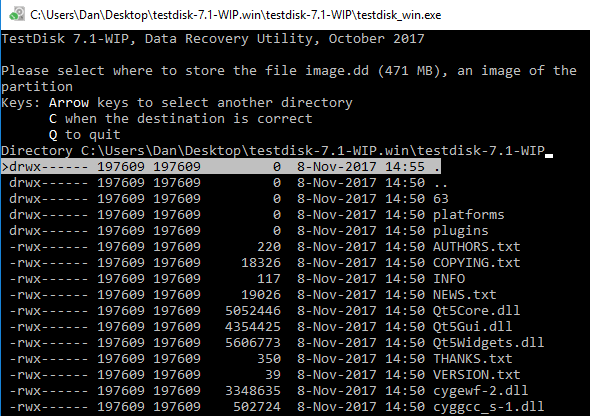
Lai pabeigtu atkopšanas procesu, izvēlieties mērķi, kurā vēlaties saglabāt failu.
Piezīme: Ja rodas grūtības, pārbaudiet lietotnes wiki lapu. Tas piedāvā plašu dokumentāciju un ekrānuzņēmumus.
Cita programmatūra
TestDisk nav vienīgais veids, kā atgūt zaudētos nodalījumus sistēmā Windows. Ir daudz citas bezmaksas programmatūras, kas piedāvā līdzīgus rezultātus. Patiešām, daudzi no bezmaksas nodalījumu pārvaldnieki Labākais bezmaksas Windows nodalījumu pārvaldnieks jūsu vajadzībāmNodalījumu pārvaldnieki ir būtiska personālo datoru uzturēšanas sastāvdaļa. Saglabājiet vismaz vienu Windows nodalījumu pārvaldnieku instalētu! Mēs iesakām šos sešus bezmaksas rīkus. Lasīt vairāk mēs to apskatījām rakstā citur vietnē, kas nodrošina atkopšanas rīkus.
Ja jūs meklējat alternatīvu, pārbaudiet Aktīva @ nodalījuma atkopšana un EaseUS nodalījumu atkopšanas vednis.
Aktīva @ nodalījuma atkopšana: Lietotne darbojas DOS, Windows, WinPE un Linux vidēs. Ātrās skenēšanas funkcija var atrast nesen izdzēstos nodalījumus, savukārt funkcija SuperScan var atklāt nodalījumus, kas ir daudz vecāki. Tas pat var glābt datus no formatētiem un pārrakstītiem nodalījumiem.
EaseUS nodalījumu atkopšanas vednis: Bezmaksas lietotne EaseUS darbojas ar FAT, NTFS, HFS, HFS +, HFSX, Ext2 un Ext3 nodalījumiem Windows operētājsistēmā. Tas ļauj atgūt izdzēstos un pazaudētos nodalījumus, neskartu visus datus. EaseUS piedāvā arī Pro versiju par 69,95 USD. Tas var strādāt ar ārējiem cietajiem diskiem, NAS diskdziņiem un citiem datu nesējiem, kas nav PC.
Vai esat atkopis zaudēto nodalījumu operētājsistēmā Windows?
Ja precīzi sekojat mūsu soli pa solim, jums ir labas izredzes atgūt nodalījumu kopā ar tā datiem. Kā ar jebkuru citu datu atkopšanas process Kā atgūt datus no bojātas atmiņas kartes vai USB diskaJūsu sabojātajā SD kartē vai USB zibatmiņā tika saglabāti svarīgi faili vai dublējumi, kas jums jāatjauno? Mēs jums parādīsim, kā atgūt datus no mirušās atmiņas kartes. Lasīt vairāk , jo ātrāk jūs mēģināsit atgūt nodalījumu, jo lielākas izredzes uz veiksmi būs jums.
Vai esat izmantojis kādu no trim apspriestajiem rīkiem? Vai viņi strādāja? Vai arī jūs zināt par citu lielisku lietotni, kuru mēs nepieminējām? Kopīgojiet šo rakstu ar draugiem sociālajos medijos - jūs varētu palīdzēt ietaupīt kāda dienu.
Dan ir Lielbritānijas emigrants, kurš dzīvo Meksikā. Viņš ir MUO māsas vietnes Blocks Decoded galvenais redaktors. Dažādos laikos viņš ir bijis MUO sociālais redaktors, radošais redaktors un finanšu redaktors. Jūs varat atrast, ka viņš katru gadu klejo pa izstāžu zāli CES Lasvegasā (PR cilvēki, uzrunāt!), Un viņš veic daudz aizkulišu vietas…

